Instalando Dropbox en una unidad de red
“Target folder is on network media”, ese es el error que nos encontraremos al intentar completar la configuración de nuestra cuenta de Dropbox en una unidad de red.
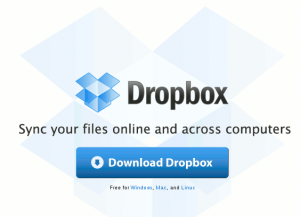
Puede ser interesante tener configurada nuestra carpeta de Dropbox en una unidad de red por muchos motivos: para evitar sincronizar todos los clientes de una red interna con el consiguiente consumo de tráfico, porque se realizan copias de seguridad de dicha unidad compartida o porque estamos usando máquinas virtuales por ejemplo con VMWare y tenemos carpetas compartidas entre el S.O. principal y el virtualizado.
Dropbox deshabilita la opción de configurarlo así, pero con este pequeño “hack” podremos engañar al cliente para que piense que vamos a configurar la carpeta en una unidad local. La clave está en que la verificación de la ruta del archivo se realiza solo una vez: cuando instalamos el cliente. Así que lo que necesitamos es indicar una ruta local cuando lo instalamos para posteriormente modificar el contenido de esa ruta para que apunte a la red.
Proceso para alojar Dropbox en una unidad de red
Vamos a suponer que la ruta de la unidad compartida es: \servidorrecursocompartidoDropbox.
- Si ya tenemos mapeada la unidad de red antes que nada debemos eliminar esa unidad de red.
- Creamos una carpeta llamada con el nombre que queramos en C: (p.ej. C:Temporal)
- Abrimos un terminal. (Inicio > Ejecutar > cmd)
- Introducimos el siguiente comando: subst Z: C:Temporal
- Subst: Este comando nos servirá para mapear una ruta a una letra de unidad (para ver la descripción del comando: subst /?)
- Z: La letra de la unidad que crearemos.
- C:Temporal: La ruta que queremos mapear.
- Instalamos Dropbox indicando la ruta de destino: Z:Dropbox.
- Una vez instalado cerramos completamente el programa.
- Ejecutamos en un terminal: subst /d Z: para eliminar la unidad.
- Mapeamos la unidad original \servidorrecursocompartido en Z:
- Creamos una carpeta llamada Dropbox en la raíz de Z: (Z:Dropbox)
- Volvemos a abrir Dropbox.
Con esto hecho habremos conseguido engañar al programa y podremos utilizar nuestra unidad de red directamente en el.
